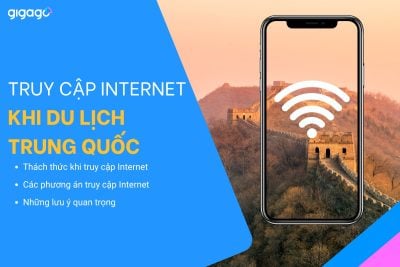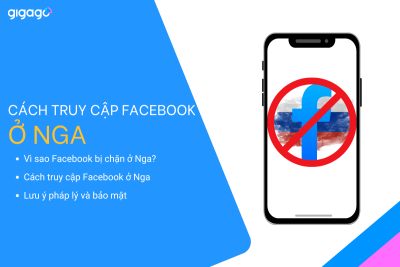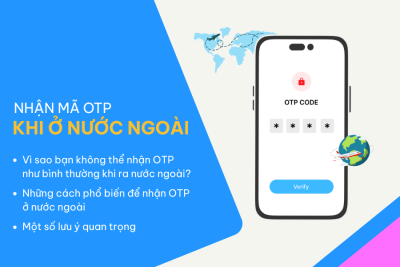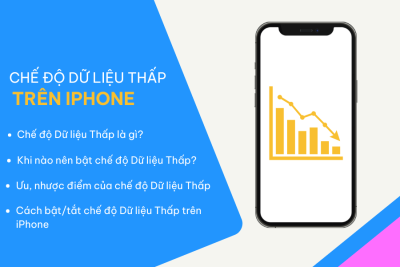Việc truy cập Internet tại Trung Quốc là thách thức lớn với du khách quốc tế do nhiều dịch vụ quen thuộc như Google, Facebook, YouTube đều bị chặn. Trong bài viết này, chúng tôi sẽ hướng dẫn chi tiết cách vào mạng khi du lịch Trung Quốc, giúp bạn luôn kết nối ổn định, […]
Cách sửa chuyển vùng quốc tế không hoạt động
Chuyển vùng quốc tế không hoạt động là vấn đề phổ biến khi đi nước ngoài. Bạn có thể gặp tình trạng điện thoại không bắt được sóng, không truy cập internet hoặc không gửi được tin nhắn dù đã đăng ký dịch vụ. Bài viết này sẽ hướng dẫn các phương pháp khắc phục lỗi từ cơ bản đến nâng cao, giúp bạn nhanh chóng khôi phục kết nối khi roaming.
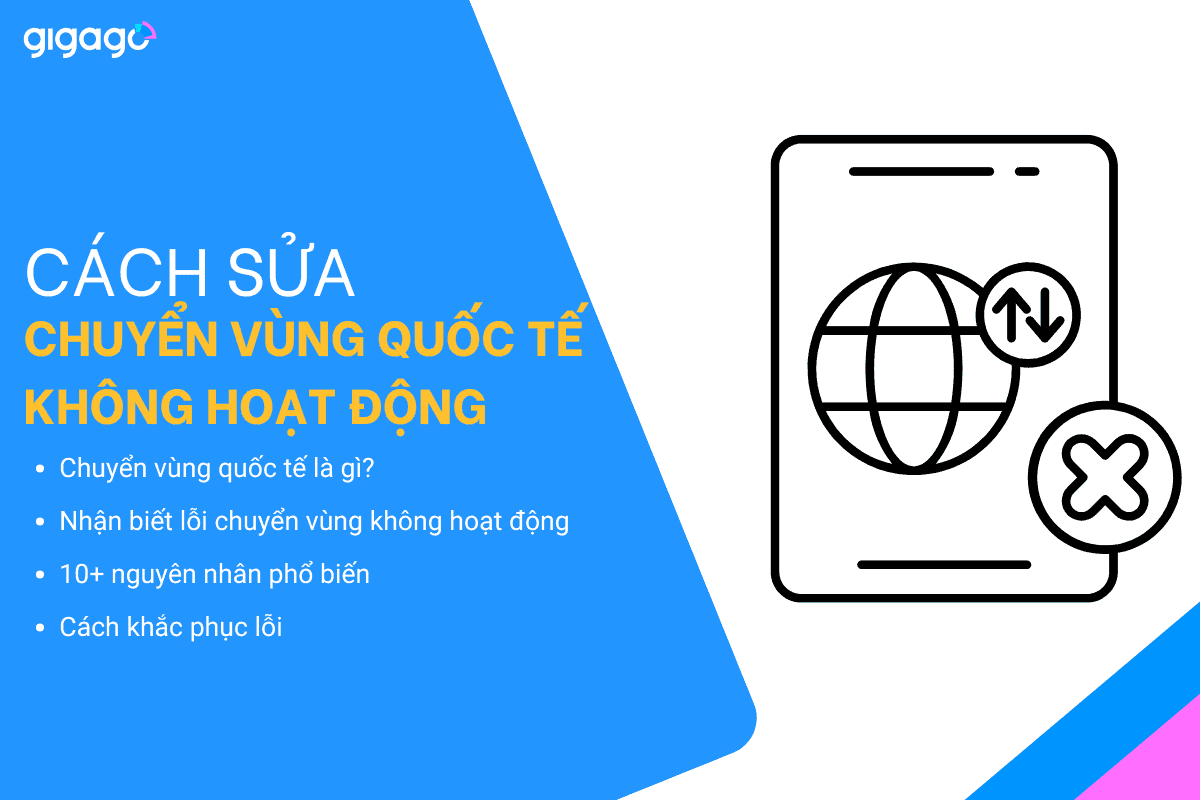
I. Chuyển vùng quốc tế là gì? (Roaming)
Chuyển vùng quốc tế (Roaming) là dịch vụ cho phép bạn tiếp tục sử dụng SIM điện thoại trong nước khi đi nước ngoài. Dịch vụ này có hai loại cơ bản: chuyển vùng thoại/SMS (gọi điện, nhắn tin) và chuyển vùng dữ liệu (truy cập internet).
Về hình thức sử dụng, bạn có thể chọn roaming truyền thống (kích hoạt trực tiếp qua nhà mạng) hoặc eSIM quốc tế (không cần SIM vật lý). Khi du lịch nước ngoài, roaming giúp bạn giữ nguyên số điện thoại, sử dụng được các ứng dụng ngân hàng, xác thực hai lớp và đảm bảo liên lạc trong trường hợp khẩn cấp.
II. Dấu hiệu và nguyên nhân lỗi roaming
Khi roaming không hoạt động, bạn sẽ gặp một số dấu hiệu đặc trưng. Điện thoại có thể hiển thị “Không có dịch vụ”, không thể gọi điện/nhắn tin dù có sóng, hoặc có sóng nhưng không kết nối được internet. Đôi khi mạng liên tục bị ngắt kết nối hoặc bạn nhận được tin nhắn thông báo lỗi từ nhà mạng.
Các nguyên nhân gây lỗi roaming thường đến từ ba nhóm chính:
Từ nhà mạng: Dịch vụ chưa được đăng ký hoặc kích hoạt, gói cước không hỗ trợ hoặc đã hết hạn, tài khoản bị chặn do nợ cước hoặc vượt hạn mức sử dụng, hoặc nhà mạng không có thỏa thuận roaming tại quốc gia bạn đến.
Từ thiết bị và SIM: Chưa bật tùy chọn Data Roaming trong cài đặt điện thoại, thiết bị bị khóa mạng (carrier lock) chỉ hoạt động với SIM của nhà mạng ban đầu, SIM không tương thích với băng tần mạng nước ngoài, hoặc SIM bị lỗi/quá cũ.
Từ phần mềm và cài đặt: Cài đặt mạng sai (chọn chế độ thủ công không phù hợp), cấu hình APN không chính xác, phần mềm/hệ điều hành chưa cập nhật, hoặc xung đột do chế độ máy bay còn bật hoặc tính năng WiFi Calling.
Việc xác định đúng dấu hiệu và nguyên nhân sẽ giúp bạn áp dụng phương pháp khắc phục hiệu quả, nhanh chóng khôi phục kết nối khi ở nước ngoài.
III. Cách khắc phục lỗi chuyển vùng từ cơ bản đến nâng cao
Dưới đây là quy trình khắc phục toàn diện, giúp bạn xử lý từ những vấn đề đơn giản đến phức tạp, đảm bảo duy trì kết nối liên tục khi ở nước ngoài.
1. Kiểm tra trạng thái và đăng ký dịch vụ roaming
Trước tiên, hãy liên hệ tổng đài hoặc kiểm tra qua ứng dụng của nhà mạng để xác nhận tình trạng dịch vụ. Đảm bảo bạn đã đăng ký gói cước roaming phù hợp với quốc gia đến và kích hoạt ít nhất 24 giờ trước khi xuất cảnh để tránh độ trễ hệ thống.
2. Bật cài đặt chuyển vùng dữ liệu
Sau khi đăng ký dịch vụ với nhà mạng, bạn cần kích hoạt tính năng chuyển vùng dữ liệu trên thiết bị của mình:
- iOS: Vào Cài đặt > Di động > Dữ liệu di động > Tùy chọn dữ liệu di động > bật “Chuyển vùng dữ liệu”
- Android: Vào Cài đặt > Kết nối > Mạng di động > bật “Chuyển vùng dữ liệu”
Việc bật tùy chọn này chỉ cho phép thiết bị sử dụng dữ liệu khi ở nước ngoài, không đồng nghĩa với việc bạn đã đăng ký dịch vụ roaming với nhà mạng. Nếu không bật tùy chọn này, thiết bị sẽ không thể kết nối internet ngay cả khi đã đăng ký gói roaming.
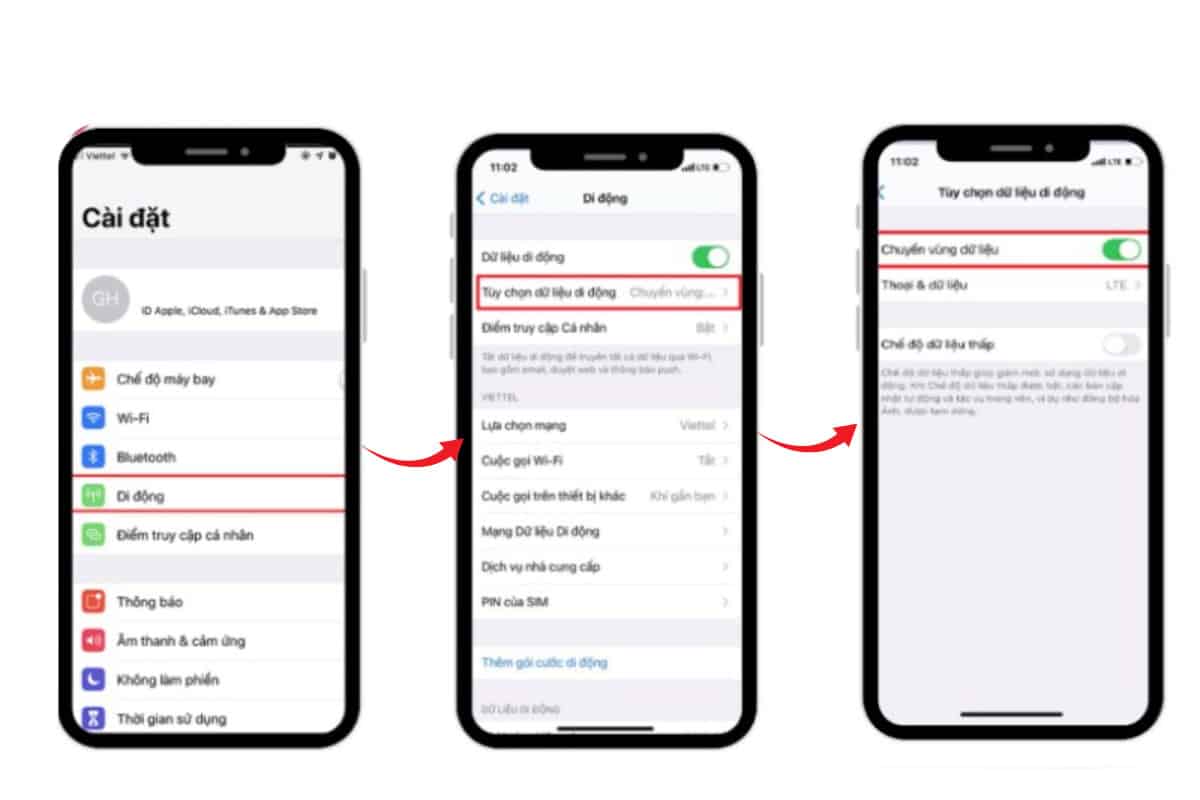
3. Tắt chế độ máy bay, khởi động lại thiết bị
Sau khi máy bay hạ cánh và bạn được phép sử dụng thiết bị di động, tắt chế độ máy bay và đợi khoảng 2-3 phút để điện thoại tự động tìm kiếm và kết nối với mạng.
Nếu sau 5 phút vẫn không thấy kết nối, khởi động lại thiết bị là giải pháp hiệu quả. Quá trình này sẽ làm mới toàn bộ kết nối mạng, xóa bộ nhớ đệm và buộc thiết bị quét lại tất cả các mạng có sẵn, giúp giải quyết nhiều lỗi kết nối tạm thời trong phần mềm quản lý mạng.
4. Chọn nhà mạng thủ công
Khi thiết bị không tự động kết nối với mạng, bạn có thể chủ động chọn nhà mạng thủ công:
- iOS: Vào Cài đặt > Nhà mạng di động > tắt “Tự động” > chọn một nhà mạng từ danh sách
- Android: Vào Cài đặt > Kết nối > Mạng di động > Nhà mạng > tắt “Chọn tự động” > chọn một nhà mạng
Để tối ưu kết nối, bạn nên gọi tổng đài trước chuyến đi để biết trước danh sách nhà mạng đối tác của nhà mạng Việt Nam tại quốc gia đến. Ưu tiên chọn nhà mạng có thỏa thuận hợp tác trực tiếp để đảm bảo cước phí thấp nhất và chất lượng dịch vụ tốt nhất.
Lưu ý: Khi chọn nhà mạng thủ công, thiết bị sẽ không tự động chuyển sang mạng khác ngay cả khi tín hiệu yếu, vì vậy cần chọn lại nếu di chuyển đến vùng không có sóng của nhà mạng đã chọn.
5. Đặt lại cài đặt mạng
Khi các biện pháp cơ bản không mang lại hiệu quả, đặt lại cài đặt mạng là phương án tiếp theo đáng thử:
- iOS: Vào Cài đặt > Cài đặt chung > Chuyển hoặc đặt lại iPhone > Đặt lại > chọn “Đặt lại cài đặt mạng”
- Android: Vào Cài đặt > Hệ thống > Đặt lại > chọn “Đặt lại Wi-Fi, di động & Bluetooth”
Quá trình này sẽ xóa tất cả cài đặt WiFi đã lưu, cấu hình Bluetooth, VPN và đặt lại toàn bộ cấu hình mạng di động về mặc định, sau đó thiết bị sẽ tự khởi động lại.
6. Cập nhật phần mềm và cài đặt nhà mạng
Đôi khi, vấn đề roaming xuất phát từ phần mềm hệ thống hoặc cài đặt nhà mạng chưa được cập nhật. Trước chuyến đi, bạn nên cập nhật phần mềm thiết bị lên phiên bản mới nhất qua WiFi để tránh tiêu tốn dữ liệu roaming:
- iOS: Vào Cài đặt > Cài đặt chung > Cập nhật phần mềm
- Android: Vào Cài đặt > Cập nhật phần mềm/Cập nhật hệ thống
Ngoài cập nhật phần mềm, cập nhật cài đặt nhà mạng cũng rất quan trọng:
- iOS: Vào Cài đặt > Cài đặt chung > Giới thiệu và đợi 1-2 phút
- Android: Một số thiết bị có mục riêng cho cài đặt nhà mạng trong Cài đặt > Mạng di động
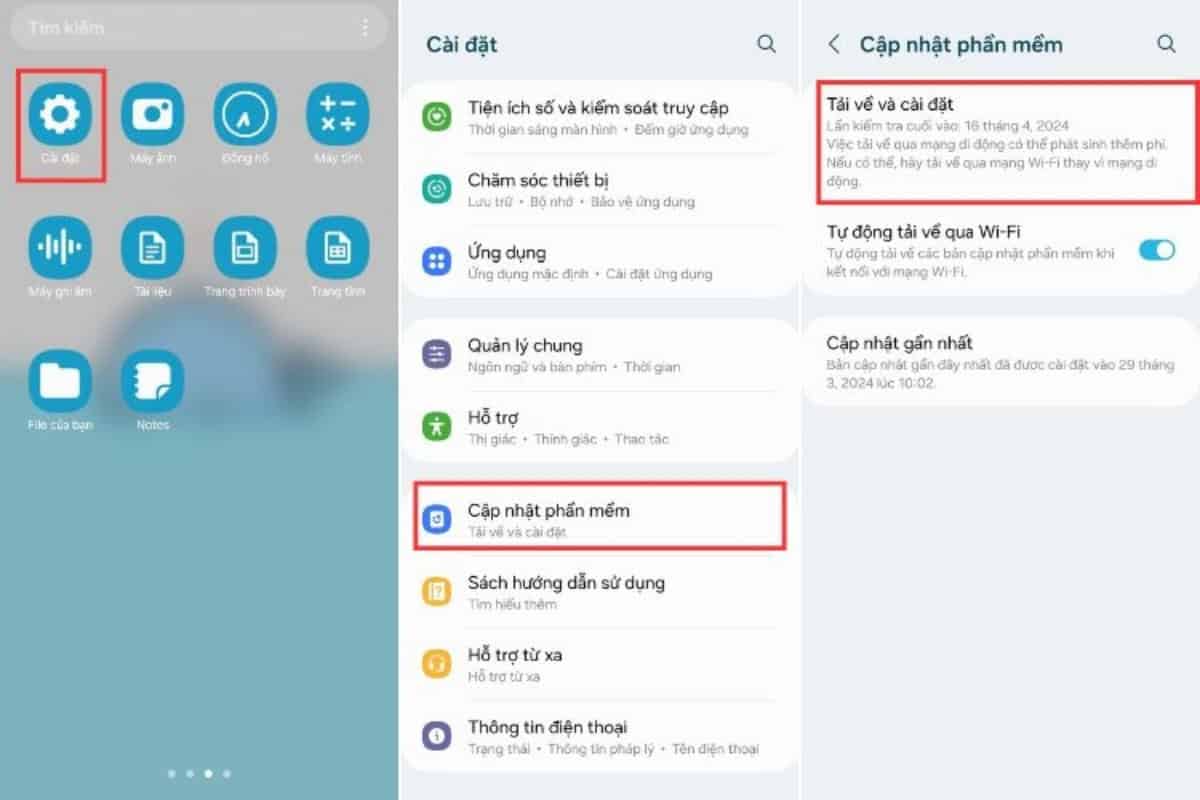
7. Kiểm tra và điều chỉnh cấu hình APN
APN (Access Point Name) là cầu nối quan trọng giữa thiết bị và internet khi roaming. Trên iPhone, truy cập qua Cài đặt > Di động > Mạng dữ liệu di động, còn Android thường là Cài đặt > Mạng di động > APN.
Khi kiểm tra cấu hình, chú ý các trường quan trọng:
- Name: tên nhận dạng cấu hình
- APN: tên điểm truy cập (như vinaphone.com.vn, m-wap)
- MCC: Mã quốc gia (Việt Nam: 452)
- MNC: Mã nhà mạng (Viettel: 04, Vinaphone: 02, Mobifone: 01)
- Authentication type: PAP, CHAP hoặc None
- APN type: default,supl,mms
Nếu cần thông tin chính xác, liên hệ tổng đài hoặc trang web chính thức của nhà mạng để lấy cấu hình APN roaming cho quốc gia đích.
8. Tắt WiFi Calling nếu cần
WiFi Calling là tính năng cho phép thực hiện cuộc gọi và nhắn tin qua mạng WiFi thay vì mạng di động. Tuy nhiên, trong một số trường hợp, WiFi Calling có thể gây xung đột với kết nối roaming, khiến thiết bị ưu tiên tìm kiếm kết nối WiFi thay vì thiết lập kết nối với mạng di động nước ngoài. Để tắt WiFi Calling:
- iOS: Vào Cài đặt > Di động > WiFi Calling > tắt “WiFi Calling trên iPhone này”
- Android: Vào Cài đặt > Mạng & Internet/Kết nối > Mạng di động > Gọi điện qua WiFi/WiFi Calling > tắt
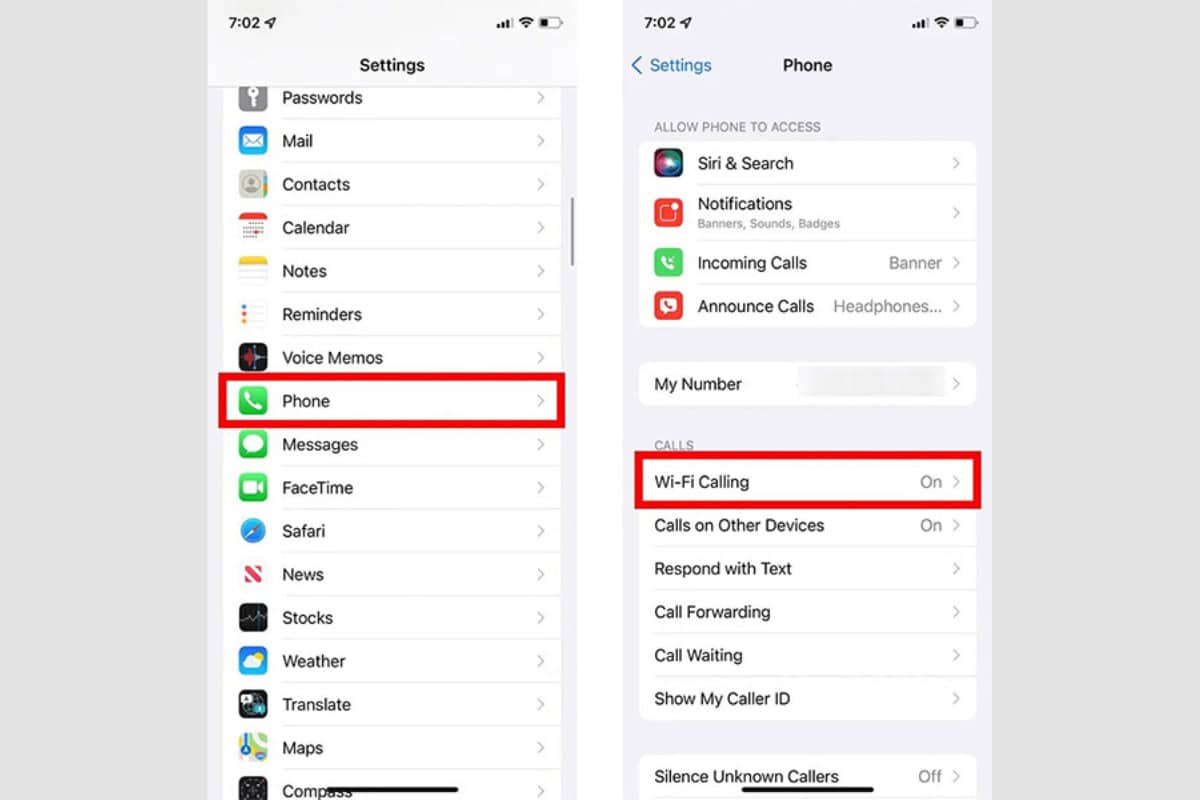
Biện pháp này đặc biệt hữu ích khi thiết bị liên tục mất kết nối với mạng di động, nhất là khi chuyển đổi giữa các khu vực có và không có WiFi. Tuy nhiên, cần lưu ý rằng sau khi tắt WiFi Calling, bạn sẽ không thể thực hiện cuộc gọi qua WiFi trong các khu vực không có sóng di động.
IV. Giải pháp thay thế khi roaming không khả dụng
Trong trường hợp dịch vụ roaming không hoạt động tại quốc gia bạn đến, dưới đây là những giải pháp thay thế hiệu quả:
1. eSIM quốc tế
Cách thức hoạt động: eSIM là SIM kỹ thuật số được cài đặt trực tiếp vào thiết bị mà không cần SIM vật lý. Khi du lịch nước ngoài, bạn chỉ cần mua gói data từ nhà cung cấp eSIM và quét mã QR để kích hoạt. Hiện nay có nhiều đơn vị cung cấp eSIM du lịch trên thị trường, tuy nhiên hãy chọn đơn vị uy tín có hỗ trợ tiếng Việt như Gigago – đơn vị cung cấp eSIM du lịch hàng đầu Việt Nam với dịch vụ tại hơn 200 quốc gia – để đảm bảo chất lượng cũng như dịch vụ chăm sóc khách hàng.
Lợi ích:
- Kích hoạt nhanh chóng, có thể mua và cài đặt online trước chuyến đi
- Chi phí thường thấp hơn roaming 30-50%
- Giữ nguyên SIM gốc để nhận cuộc gọi và tin nhắn từ số chính
Lưu ý: Kiểm tra trước xem thiết bị của bạn có hỗ trợ eSIM không (phổ biến trên iPhone từ XR trở lên, Samsung Galaxy S20+ trở lên)
2. SIM nội địa tại nước đến
Quy trình mua SIM: Có thể mua tại sân bay, cửa hàng viễn thông hoặc cửa hàng tiện lợi. Thường yêu cầu hộ chiếu để đăng ký.
Ưu điểm:
- Tốc độ mạng tối ưu vì sử dụng mạng nội địa trực tiếp
- Chi phí hợp lý với nhiều gói cước dành cho khách du lịch
- Không phải lo lắng về cước phí phát sinh
Cần lưu ý: Nếu thiết bị không hỗ trợ 2 SIM, bạn sẽ không nhận được cuộc gọi/tin nhắn từ số điện thoại chính
3. WiFi di động (Pocket WiFi)
Cách sử dụng: Thiết bị nhỏ gọn phát WiFi từ mạng di động nội địa, có thể đặt trước qua mạng hoặc thuê tại sân bay.
Phù hợp khi:
- Đi theo nhóm từ 2-5 người, mỗi người có nhiều thiết bị cần kết nối
- Cần dùng internet liên tục cho công việc với dung lượng lớn
- Muốn một kết nối ổn định và riêng tư
Hạn chế: Cần sạc pin định kỳ (pin thường dùng được 6-8 giờ), phải mang theo thiết bị
4. Gọi điện qua WiFi
Hai phương thức chính:
- WiFi Calling: Tính năng có sẵn trên nhiều smartphone, cho phép gọi điện và nhắn tin qua số điện thoại thông thường khi có WiFi
- Ứng dụng OTT: Messenger, Zalo, WhatsApp, Telegram, Viber cho phép liên lạc miễn phí khi có internet
Ưu điểm: Hoàn toàn miễn phí khi sử dụng WiFi công cộng hoặc tại khách sạn, không cần thêm thiết bị hay SIM
Điều kiện: Cần kết nối WiFi, chất lượng cuộc gọi phụ thuộc vào tốc độ và độ ổn định của mạng WiFi
Mỗi giải pháp đều có ưu nhược điểm riêng, bạn nên cân nhắc theo nhu cầu sử dụng, thời gian lưu trú và ngân sách chuyến đi của mình.
V. Mẹo chuẩn bị trước chuyến đi để tránh lỗi roaming
Trước khi du lịch quốc tế, việc chuẩn bị kỹ lưỡng cho dịch vụ roaming sẽ giúp bạn duy trì kết nối liên tục và tránh chi phí phát sinh không mong muốn.
Đầu tiên, hãy truy cập website chính thức của nhà mạng để kiểm tra danh sách đối tác roaming và vùng phủ sóng tại quốc gia bạn sẽ đến. Điều này giúp xác định liệu dịch vụ của bạn có hoạt động tại đó không và mức độ phủ sóng ra sao.
Tiếp theo, kích hoạt dịch vụ roaming quốc tế trước chuyến đi ít nhất 24-48 giờ và tìm hiểu rõ biểu phí áp dụng cho cuộc gọi, tin nhắn và dữ liệu. Nhiều nhà mạng cung cấp gói cước đặc biệt cho khách du lịch giúp tiết kiệm đáng kể chi phí.
Việc cập nhật phần mềm điện thoại lên phiên bản mới nhất và điều chỉnh cài đặt nhà mạng sẽ giúp tối ưu khả năng kết nối. Đồng thời, nên lưu hoặc in sẵn hướng dẫn cài đặt APN (Access Point Name) thủ công, vì đây là giải pháp hiệu quả khi gặp trục trặc kết nối dữ liệu ở nước ngoài.
Cuối cùng, để phòng ngừa rủi ro, hãy chuẩn bị phương án dự phòng như mang theo SIM quốc tế hoặc đăng ký eSIM trước chuyến đi, đảm bảo bạn luôn có phương thức liên lạc dù trong bất kỳ tình huống nào.